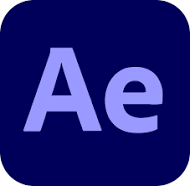
에펙 정~~~말 자주쓰는 단축키 (1편)
안녕하세요.
로스윗의 영상편집입니다.
오늘은 제가 에펙을 사용하면서 정~~~말 자주쓰게 되는 단축키들을 모아서 몇 편에 걸쳐 포스팅을 하려고 해요.
제가 직접 실무에 있으면서 자주 사용했던 것들이라 아마 여러분들도 저와 같이 많이 사용하시게 될 것 같아 공유드립니다.
- 타임라인에서 한 프레임씩 이동할 때
1. page up / page down (한 프레임씩 이동)
2. Shift + page up / down (10 프레임씩 이동)
- 프레임 사이즈(frame size) 맞추기
1. frame size fit 단축키 -> Shift + '?' (컴포지션 패널의 크기에 딱 맞춰준다.)
2. frame size 100% -> Shift 빼고 '?' 만 누르기 (컴포지션 패널의 크기에 상관없이 100%크기로 맞춰준다.)
- 레이어 이동할 때 단축키
1. 인디케이터 위치 시키고 '[' -> 인디케이터로 시작점으로 옮기기
2. 인디케이터 위치 시키고 ']' -> 인디케이터로 끝지점 옮기기
3. Ctrl + A -> 전체 선택
4. Ctrl + Shift + A -> 전체 선택 해제
5. Ctrl + [ -> 레이서 내리기
6. Ctrl + ] -> 레이어 올리기
- 복사 붙여넣기
복사 붙여넣기는 2가지 방법이 쓰입니다.(중요)
1. ctrl + C 와 ctrl V (copy paste) - 복사
2. ctrl + D (Duplicate) - 복제
이 둘의 차이점은 한 번 눌러 복사하냐, 두 번 눌러 복사하냐의 차이도 있지만, 아주 중요한 차이가 있습니다.
여러 레이어를 눌렀을 때 ctrl + C, V 로 복사하면 가장 맨 위에 있는 레이어 위에 선택한 순서대로 복사가 되고,
ctrl + D 로 복사하면 각각의 선택된 레이어 아래에 복사가 된다. 이 두 개가 다 유용하게 쓰인다.
- 컴포지션의 타임코드가 다르게 나올 때
1. Ctrl + 타임코드 클릭 (은근히 몰라서 당황하시는 분들 많습니다.)
(원래는 분/초/프레임 단위로 나와야 하는데 숫자만 덩그러니 있습니다. 이 경우는 프레임으로만 보이게 나온 경우입니다.)
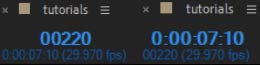
*단축키가 안 먹을 때 TIP
단축키가 안먹는다면 대부분은 한영키 또는 caps lock이 걸려 있는 경우이다. 대부분 이 두 가지 문제다.
그리고 caps lock 걸려있으면 프리뷰가 안 보이게 된다.
- 솔리드(Solid) 단축키
1. ctrl + Y -> 솔리드 열기
2. ctrl + shift + Y -> 솔리드 수정하기
- 변형(Transform) 열고 닫기
1. Position -> P
2. Scale -> S
3. Rotation -> R
4. Anchor point -> A
5. Opercity -> T
- 하나의 transform을 열고 다른 transform을 추가하고 싶을때
1. shift + 해당 단축키 누르기
(내가 키프레임을 주고 싶은 것, 예를 들면 scale과 position만 열어 작업할 때)
- 정배율 크기 변화
1. 단축키: shift + 드래그 (shift를 누른 상태에서 이미지의 모서리 중 하나를 잡고 드래그)
- 도형 초기화 시키기
1. 도형 아이콘 더블클릭
(의외로 모르시는 분들이 많아서 지우고 다시 그리셨던 분들이 많습니다. 간단히 더블클릭으로 해결!)
- 마스크 옵션 보기
1. 단축키 M (path만 보임)
2. 마스크의 전체 옵션을 보여면 M 두번 빠르게 누르기
*mask feather는 알파채널경계를 희미하게 해주는 곳
*mask expansion은 알파채널경계를 확장하느냐 축소하느냐 조절하는 곳
- 지금까지 적용한 모든 키프레임을 보기
1. 단축키 : U
(그 상태에서 다른 transform 키프레임 shife + 해당 단축키 누르면 된다.)
- 키프레임 잡은 것 풀기
1. ctrl 누르고 키프레임 클릭
2. 키프레임 속성을 되돌리는 방법 : ctrl + 키프레임 클릭
3. 키프레임을 고정하는 방법 : 키프레임 우클릭 - toggle hold
- 키프레임 가속 감속
1. ease in = shift + f9
2. ease out = ctrl + shift + f9
3. ease in out = 둘다 주고 싶을때 f9
- 키프레임 시간상 정배율로 줄이기
1. 키프레임 전체를 선택 후 alt누르고 마지막 키프레임 클릭 & 시작점가까이 드래그
*그래프를 열려면 키프레임을 먼저 선택한 상태여야한다.
- 정중앙에 원 그리기
1. 이미지 위에서 정중앙 원 마스크를 아무리 잡으려해도 못 한다.
2. 1)정비율의 컴포지션에 솔리드를 만들고, 2)원형모양의 도형을 더블클릭하면 정중앙 원의 마스크가 생성된다.
3. 이것을 이미지에 복붙해서 쓰면 된다.
- 키프레임 x축 y축 따로 잡기
1. 레이어 선택 - seperate dimention
(농구공 튀길 때 y축 먼저 잡고 x축 나중에 잡을 때 등)
- 마커 찍기
1. 숫자패드의 곱하기버튼 누르기 -> *
(레이어 위에 찍으면 레이어 마커, 레이어 선택 안하고 찍으면 타임라인위에 찍힌다.)
2. 마커 지우는 법: ctrl + 클릭
3. 셀렉션 마커: alt + 클릭 드래그
- 플레이할 때 사운드만 듣기
1. 다른 모션 작업과 음악이 같이 있는데, 같이 플레이하면 무거워 사운드가 이상하게 들릴 경우가 있다.
2. 그럴때 사운드만 듣고 싶을 때 쓰는 단축키: 숫자패드의 마침표 .(del)
- 오디오 단축키
1. 오디오 볼륨 level 조절 하고 싶을 때 단축키: l (영어 알파벳 엘)
2. 오디오 파형만 보고 싶을 때: ㅣx2 (빠르게 두 번)
- 워크 에어리어 바(Work area bar)
1. 시작 지점 단축키: B
2. 끝 지점 단축키: N
3. 워크 에어리어 바(work area bar)의 길이 만큼만 프리뷰를 자동재생하는 단축키 -> 숫자 패드에 0
(space bar는 인디케이터 부터 끝지점까지 재생 해준다. space bar = 플레이 / 숫자패드 0 = 프리뷰)
- 타임라인 인디케이터 기준으로 자르고 싶을 때
1. 인디케이터 기준 앞 부분을 자르기 alt + [
2. 인디케이터 기준 뒷 부분을 자르기 alt + ]
- 스플릿 레이어하기
1. 단축키: ctrl + shift + D
(한 프레임의 오차도 없이 정확하게 반을 나누어서 복제 해준다. 이때 키프레임도 같이 복제가 된다.)
*스플릿 레이어 활용
1. 네모상자를 굴리기 위해 앵커포인트만 바꿔야 할 때나
2. 같은 Scale 모션의 키프레임을 잡고 푸티지만 바꿀 때 등등
(푸티지만 바꾸는 단축키: ctrl + alt + ?)
- 에펙 핵심 패널 단축키
1. character : Ctrl 6
2. parahraph : Ctrl 7
3. effects & presets : Ctrl 8
- 컴포지션에서 바로 앵커포인트를 움직이기
1. 앵커포인트를 컴포지션에서 움직이고 싶을때 단축키: Y
(앵커포인트와 포지션의 값이 같이 움직인다. 이 상태에서 alt 누르고 하면 앵커포인트의 값만 변한다.)
- 저장하기
1. ctrl + S 해당 파일 덮어쓰기 저장
2. ctrl + Shift + S 다른 이름으로 저장
3. ctrl + shift + alt + S 해당 파일을 다른 이름으로 저장하고, 새로운 파일을 바로 불러오는 기능 (가장 자주쓰이게 된다)
(파일 이름 끝에 숫자(ex. 01)로 저장해 놓았다면, 다음 숫자(ex. 02) 가 자동 생성되어 바로 불러와진다.)
*Auto Save와 비슷한 기능인데, 자동으로 세이브하느냐, 수동으로 세이브하느냐의 차이다.
아무래도 수동으로 세이브를 하면 내가 어디까지 작업했는지 시점을 알 수 있어 편리한 기능이다.
- 그룹화 하기
1. 단축키: ctrl + shaift + C
- 이미지 컴프 사이즈에 맞추기
1. Ctrl + Alt + F -> fit to comp
2. Ctrl + Alt + Shift + G -> transform - fit to comp width
3. Ctrl + Alt + Shift + H -> fit to comp height
[경로]
레이어 우클릭 - transform - fit to comp
레이어 우클릭 - transform - fit to comp width
레이어 우클릭 - transform - fit to comp height
이상 여기까지 에펙에서 정~~말 자주쓰는 단축키들을 모아봤습니다.
에펙러 여러분들께 조금이나마 도움이 되었으면 좋겠습니다.
감사합니다!
에프터이펙트에서 가장 자주쓰는 효과(effects) 설명 #1
에프터이펙트에서 가장 자주쓰는 효과(effects) 설명 #1 안녕하세요. 로스윗의 영상편집 입니다. 오늘은 포스팅에서는 에프터이펙트에서 가장 자주쓰는 효과(effects) 설명 #1 대해 자세하게 알려드
rosweet.tistory.com
에펙에서 가장 많이 쓰이는 트랙 매트 꿀팁! (ft. 알파매트와 루마매트)
에펙에서 가장 많이 쓰이는 트랙 매트 꿀팁! (ft. 알파매트와 루마매트) 로~스윗! 안녕하세요!! [로스윗의 달콤친절한 에프터이펙트] 강사 로스윗입니다 :) 지난 [로스윗의 달콤친절한 프리미어프
rosweet.tistory.com
'달콤친절한 에프터이펙트' 카테고리의 다른 글
| 에프터이펙트 Shy(샤이) 아이콘은 뭐 하는 기능일까? (0) | 2022.07.02 |
|---|---|
| 블루 vs 그린스크린, 뭐가 다른걸까? (ft. 그린스크린을 채택한 이유) (0) | 2022.06.11 |
| 프리미어vs에펙 어떤 것을 써야할까? (ft. 에펙과 프리미어의 가장 큰 차이 3가지) (0) | 2021.06.26 |
| 에펙 첫화면 안뜨게 하는법 (0) | 2021.06.19 |
| 에펙 컴포지션 카메라 뷰 분할 및 카메라 애니메이션 제작하기 (1) | 2021.06.12 |



